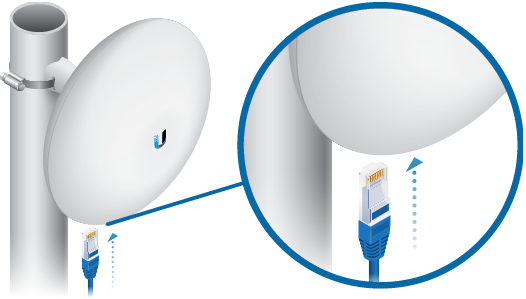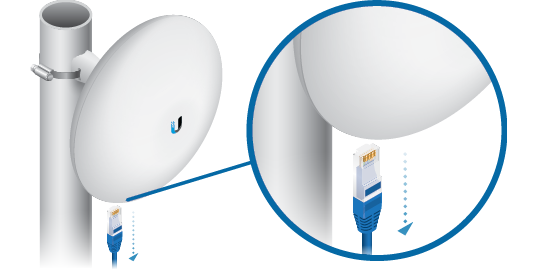Lieferumfang
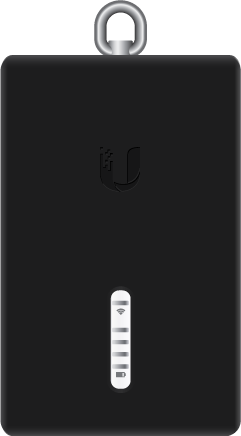 |
|---|
| U-Installer |
 |
|---|
| Karabiner |
Übersicht über die Hardware
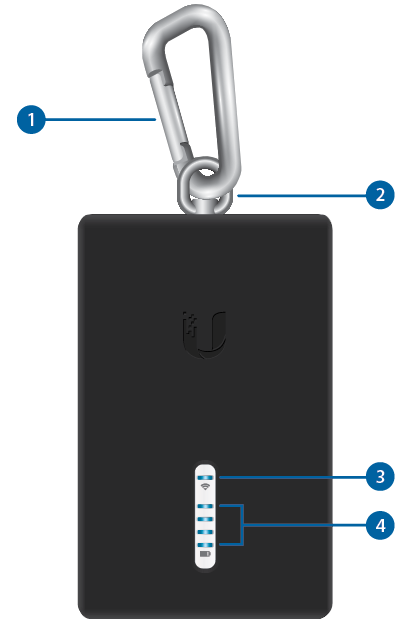
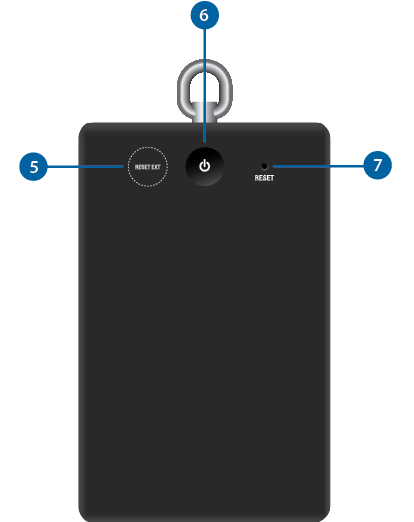
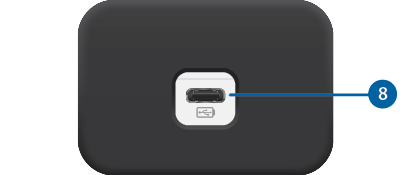

 Karabiner |
|---|
Zubehör zum Befestigen des U-Installers an einem Gürtel (Verwendung ist optional). Um den U-Installer zu verwenden, setzen Sie diesen in die Clip-Schleife ein und befestigen Sie diese an einer Gürtelschlaufe oder einem Zubehörgürtel. |
 Clip-Schleife |
Zum Befestigen des Karabiners. |
 WLAN-LED |
Leuchtet blau, wenn der U-Installer über eine WLAN-Verbindung mit Ihrem Mobilgerät verfügt. |
 Akku-LED |
Vier blaue LEDs zeigen den Ladezustand des internen Akkus an:
|
 Taste „Reset Ext“ (Ext zurücksetzen) |
Um das mit dem U-Installer verbundene Gerät auf die Werkseinstellungen zurückzusetzen, drücken Sie diese Taste, während das Gerät eingeschaltet ist. Halten Sie die Taste länger als acht Sekunden gedrückt, bis die LEDs am Gerät blinken. |
 Ein/Aus-Taste |
Drücken Sie die Taste, um U-Installer ein- oder auszuschalten. Die Akku-LEDs leuchten auf, wenn das Gerät eingeschaltet ist. |
 Reset-Taste |
Um U-Installer auf die Werkseinstellungen zurückzusetzen, drücken Sie die Reset-Taste und halten Sie diese gedrückt, während U-Installer eingeschaltet ist, bis die LEDs auf dem Gerät blinken. |
 USB-C-Anschluss |
Wenn der Akku fast leer ist, laden Sie den internen Akku auf, indem Sie eine Stromquelle, z. B. einen mobilen Akku, an den USB-Anschluss des Typs C anschließen. |
 PoE-OUT-Port |
Versorgt das zu installierende Gerät mit 24 V passivem PoE. |
Ein CPE-Gerät konfigurieren
Verwenden Sie ein Mobilgerät (Standardmethode) oder einen Laptop, um das CPE-Gerät am Installationsort über das WLAN des U-Installers zu konfigurieren:
Sie haben zwei Konfigurationsmöglichkeiten: Die UISP™-App und das Webportal.
UISP-App – Standardmethode
- Nur iOS-Geräte: Verbinden Sie das WLAN Ihres Geräts mit folgender U-Installer-SSID: ubi:<MAC Address>
- Laden Sie die UISP-App herunter und starten Sie sie auf Ihrem Mobilgerät.
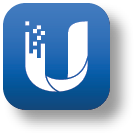
- Verbindung zum CPE-Gerät herstellen:
- Tippen Sie auf dem Bildschirm Connections (Verbindungen) auf das CPE-Gerät.
- Tippen Sie auf Log in (Anmelden), um sich automatisch beim Gerät anzumelden.
- Tippen Sie auf
 und tippen Sie anschließend auf Installer.
und tippen Sie anschließend auf Installer. - Die App erkennt automatisch die folgende U-Installer-SSID: ubi:<MAC_Address> und stellt eine Verbindung zu dieser her.
- Tippen Sie auf dem Bildschirm Discover (Erkennen) auf das CPE-Gerät, um sich automatisch beim Gerät anzumelden.
- Folgen Sie den Anweisungen auf dem Bildschirm.
iOS
Android
Webportal
- Verbinden Sie das WLAN Ihres Geräts mit folgender U-Installer-SSID: ubi:<MAC_Address>.
- Öffnen Sie einen Webbrowser und gehen Sie zu: https://192.168.1.20.
- Wählen Sie Ihr Land und Ihre Sprache aus. Sie müssen die Nutzungsbedingungen akzeptieren, um das Produkt verwenden zu können. Klicken Sie auf Continue(Weiter).
- Erstellen Sie einen Benutzernamen und wählen Sie ein Kennwort. Bestätigen Sie Ihr neues Kennwort und klicken Sie anschließend auf Save (Speichern).
- Konfigurieren Sie das CPE-Gerät nach Bedarf.
Den U-Installer entfernen
Nachdem Sie das CPE-Gerät konfiguriert haben, entfernen Sie den U-Installer:

ODER
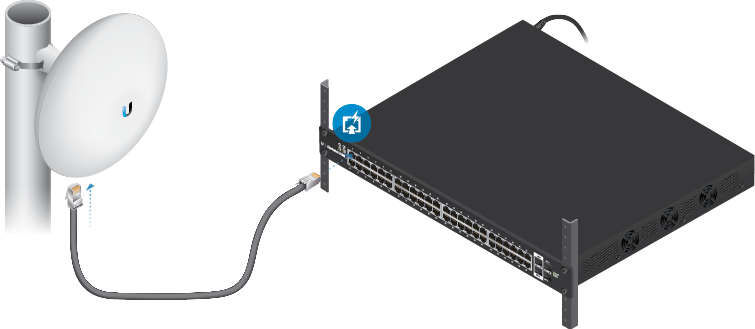
Technische Daten
|
U-Installer |
|
|
WLAN-Frequenz |
2,4 GHz |
|---|---|
|
Maximale Übertragungsleistung |
22 dBm |
|
Maximale Leistungsaufnahme |
|
| U-Installer | 3W |
| U-Installer mit CPE | 15W |